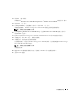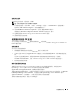Administrator's Guide
96 恢复操作系统
12
如果配置设置正确,请单击
Continue
(继续)。
屏幕将显示
Microsoft Windows Installation Wizard
(
Microsoft Windows
安装向导)窗口,
然后开始文件复制过程。
如果配置设置不正确,请执行以下步骤:
a
单击
Back
(上一步),直到出现所需屏幕。
b
输入正确的信息。
c
单击
Continue
(继续),直到出现
Microsoft Windows Installation Wizard
(
Microsoft Windows
安装向导)窗口。
13
出现提示后,将
Windows Storage Server 2003 R2 x64 Edition Disk 1
CD
插入
CD
驱动器。
Dell OpenManage Server Assistant
将自动检测
CD
并开始复制操作系统文件。
注:完成此过程可能需要几分钟。
14
出现提示后,从
CD
驱动器中取出
Windows Storage Server 2003 R2 x64 Edition Disk 1
CD
,
然后单击
Finish
(完成)。
系统将自动重新启动,屏幕将以文本模式显示
Windows Setup
(
Windows
安装程序),
安装继续进行。
注:如果在系统设置程序中启用了控制台重定向,则会在 Windows Setup(Windows 安装程序)的
文本模式下提示您输入管理员密码。输入管理员密码,然后按 <Enter> 键继续。屏幕将显示
EMS
窗
口。单击
OK
(确定)
继续。
Windows Setup
(
Windows
安装程序)将自动重新启动您的系统,并显示
Windows Setup
(
Windows
安装程序)窗口。
Windows Setup
(
Windows
安装程序)将完成安装,然后重新启动系统。
15
在
Log On
(登录)窗口中,键入管理员密码,然后单击
OK
(确定)。
16
出现提示时,插入
Windows Storage Server 2003 R2 x64 Edition Disk 2
CD
,完成操作系统安装。
注:完成安装过程可能需要几分钟。
17
安装完成后,系统将自动重新引导。
18
出现提示时,以管理员身份登录。
此时将启动
Windows Storage Server
脚本,不需要用户干预。
此过程完成后,系统将自动重新引导。
安装过程结束。
19
如果需要,请安装其它任何组件。请参阅 “安装其它组件”。
20
如果系统正在运行
Dell OpenManage 4.5
版,请转至“
Windows
许可证激活要求”。
如果系统正在运行
Dell OpenManage 5.0
版,则安装过程已完成。
注意:为了防止病毒感染您的系统,Dell 建议从 Microsoft 支持网站
support.microsoft.com
下载并安装任
何增补软件、热修复程序和 Service Pack(服务软件包)。